Mitä tietää
- Voit käyttää verkkokuvaketta tai Käynnistä-painiketta löytääksesi Lentokonetila-vaihtoehdon.
- Helpoin tapa: napsauta Verkko -kuvake tehtäväpalkissa -> napsauta Lentotila†
- Seuraava helpoin tapa: Aloittaa † asetukset † Verkko ja Internet † Lentotila† Kytke päälle tai pois päältä tarpeen mukaan.
Tässä artikkelissa kerrotaan, kuinka lentokonetilaa käytetään kannettavissa tietokoneissa ja muissa laitteissa, joissa on Windows 11, 10 ja 8.1. Vieritä alas nähdäksesi erilliset Win 8.1 -ohjeet.
Kytke lentokonetila päälle tai pois päältä
Lentokonetila voidaan ottaa käyttöön tai poistaa käytöstä kahdella tavalla Windows 10- tai 11-laitteissa.
Käytä tehtäväpalkin verkkokuvaketta
Helpoin tapa on Verkkokuvake tehtäväpalkissa (se ohut kaistale näytön alareunassa, jossa on Käynnistä-painike ja ohjelmakuvakkeet näkyvät). Vie hiiren osoitin kuvakkeen päälle ja valitse se. Valitse sieltä Lentotila†
Siirry lentokonetilaan kotipainikkeella
Voit myös käyttää Windowsin Käynnistä-painiketta. Toimi seuraavasti:
-
Valitse Aloittaa†
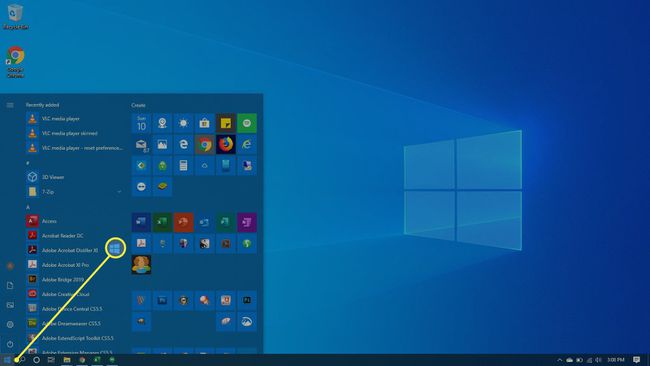
-
Valitse asetukset†
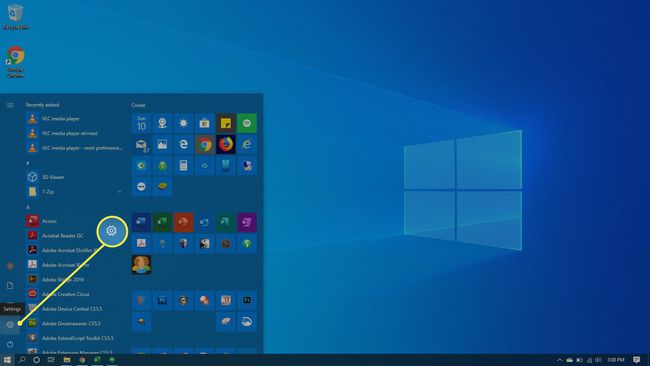
-
Valitse Verkko ja Internet†
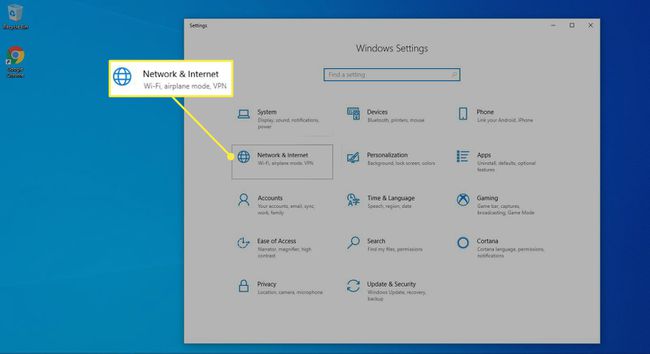
-
Valitse Lentotila† Siellä on myös vaihtoehtoja, joiden avulla voit hienosäätää tätä ja poistaa käytöstä vain Wi-Fi- tai Bluetooth-yhteyden (eikä molempia). Jos et käytä Bluetoothia, voit yhtä hyvin poistaa sen käytöstä estääksesi Windowsia etsimästä saatavilla olevia laitteita.
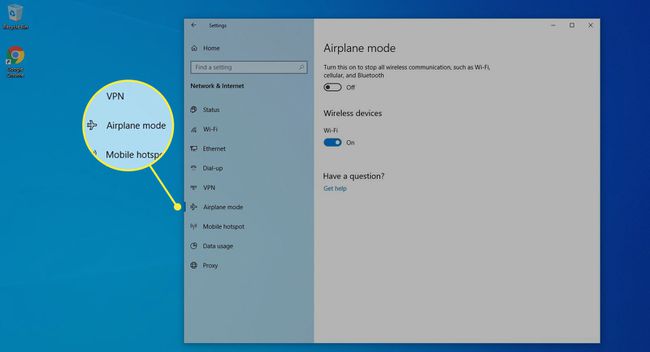
-
Noudata näitä vaiheita uudelleen poistaaksesi lentokonetilan käytöstä.
Windows 10:ssä lentokonetilan kuvake on lähellä luettelon alaosaa. Se on harmaa, kun kytket lentokonetilan pois päältä, ja sininen, kun se on päällä. Kun otat lentokonetilan käyttöön, huomaat myös, että Wi-Fi-kuvake muuttuu sinisestä harmaaksi, samoin kuin Mobile Hotspot -vaihtoehto, jos ne otettiin käyttöön alun perin. Tämä tapahtuu, koska lentokonetilan käynnistäminen poistaa kaikki nämä ominaisuudet välittömästi käytöstä. Jos tietokoneesi on pöytätietokone, siinä ei välttämättä ole langattoman verkon laitteistoa. Tässä tapauksessa et näe näitä vaihtoehtoja.
Ota lentokonetila käyttöön tai poista se käytöstä Windows 8.1:ssä
Windows 8.1:ssä käynnistät lentokonetilan samanlaisella prosessilla. Valitset Verkkokuvake tehtäväpalkissa. Tässä tapauksessa on kuitenkin lentokonetilan liukusäädin (eikä kuvaketta). Se on kytkin ja on pois päältä tai päällä. Kuten Windows 10, tämän tilan käyttöönotto poistaa myös Bluetoothin ja Wi-Fi:n käytöstä. Windows 8:ssa toimi seuraavasti:
-
Valitse asetukset tai käyttää Windows-avain † C†
-
Valitse Muuta PC-asetuksia†
-
Valitse Langaton† jos et näe sitä LangatonKlikkaus Verkostoituminen†
Syitä ottaa lentokonetila käyttöön
Lentokonetilan käyttöön ottamiseen on monia syitä, paitsi mitä lentokoneen komentaja sanoo. Lentokonetilan käyttö lisää puhelimen, kannettavan tietokoneen tai tabletin akun varausta. Jos sinulla ei ole laturia ja akku on vähissä, tämä on hyvä paikka aloittaa, sillä virtalähteitä on vain muutamassa koneessa. Voit myös ottaa lentokonetilan käyttöön, jos et halua, että puhelut, tekstiviestit, sähköpostit tai verkko-ilmoitukset häiritsevät sinua, mutta haluat silti käyttää laitettasi. Vanhemmat ottavat usein lentokonetilan käyttöön, kun heidän lapsensa käyttää puhelinta. Se estää lapsia lukemasta saapuvia tekstejä tai joutumasta häiritsemään Internet-ilmoituksia tai puheluita. Toinen syy lentokonetilan käyttöönotolle puhelimessa on välttää mobiilidatan roaming-maksuja ulkomailla. Pidä vain Wi-Fi päällä. Suuremmissa kaupungeissa on joka tapauksessa usein ilmaista WiFi-yhteyttä ja voit lähettää yhteystietoja WiFi:n kautta sovelluksilla, kuten WhatsApp, Facebook Messenger ja sähköposti. Lopuksi, jos pääset lentokonetilaan riittävän nopeasti, saatat pystyä estämään ei-toivottujen viestien lähettämisen. Oletetaan esimerkiksi, että kirjoitat tekstiä ja lisäät kuvan, mutta heti kun se alkaa lähettää, huomaat, että se on väärä kuva! Jos voit ottaa lentokonetilan käyttöön riittävän nopeasti, saatat pystyä estämään sen lähettämisen. Tämä on yksi kerta, kun olet todella iloinen, kun näet virheilmoituksen «Viestiä ei voitu lähettää»! Lopuksi, jos puhelin tai laite ei ilmoita sijaintiaan (tai edes olemassaoloaan), sinua on vaikea löytää. Jos tunnet olosi erityisen haavoittuvaiseksi ja haluat varmistaa, että puhelimesi ei anna sinulle periksi, ota lentokonetila käyttöön.
FAQ
-
Miksi lentokonetila on niin tärkeä FAA:lle?
Federal Communications Commission (FCC) toteaa, että matkapuhelimien ja vastaavien laitteiden sallimat radiotaajuudet voivat häiritä lentokoneen navigointi- ja viestintäjärjestelmiä. Jotkut lentäjät uskovat, että nämä signaalit voivat myös häiritä lentokoneen törmäyksenestojärjestelmää. Tästä syystä FCC on ottanut käyttöön säännöt rajoittaakseen matkapuhelinten lähetystä lentokoneissa, ja siksi Federal Aviation Administration (FAA) kieltää matkapuhelintoimintojen käytön nousun, laskun ja lennon aikana. FCC:ssä on myös yleinen uskomus, että monet nopeasti liikkuvat matkapuhelimet voivat kaikki pingata useita solutorneja useita kertoja kerralla, mikä voi hämmentää matkapuhelinverkkoa.
-
Miten lentokonetila toimii?
Lentokonetila toimii, koska se poistaa käytöstä laitteen datalähettimet ja -vastaanottimet. Tämä estää tietojen pääsyn puhelimeen ja estää siten ilmoitukset ja puhelut, jotka normaalisti tulisivat päälle kytkettynä. Se myös varmistaa, että mitään ei poistu laitteesta. Ilmoitukset sisältävät kuitenkin muutakin kuin puheluita ja tekstejä; ne ovat myös ilmoituksia Facebook-toiminnasta, Instagramista, Snapchatista, peleistä ja niin edelleen. Lisäksi kun lentokonetila on käytössä, laite vaatii vähemmän resursseja toimiakseen. Puhelin tai kannettava tietokone lopettaa matkapuhelintornien etsimisen. Se ei myöskään enää etsi Wi-Fi-hotspotteja tai Bluetooth-laitteita riippuen siitä, miten olet määrittänyt sen. Ilman tätä ylärajaa laitteen akku kestää pidempään.
